| 4.2. Alineación | ||
|---|---|---|

|
4. Herramientas de transformación |  |
La herramienta de alineación es útil para alinear capas de la imagen con objetos de la imagen. Cuando se selecciona esta herramienta, el puntero del ratón se convierte en una mano pequeña. Pulsando sobre un elemento de una capa en la imagen, elija la capa que se moverá (con Mayús + pulsación puede elegir varias capas para alinearlas); esta capa focalizada tiene pequeños cuadros en las esquinas. Hay varios botones en el diálogo que permiten seleccionar como se moverá la capa. Y puede seleccionar el objeto de la imagen (otra capa, selección, ruta...) sobre el que se alineará la capa seleccionada. Este objeto se llama objetivo.
Puede activar la herramienta de alineación de varias maneras :
Desde el menú de la imagen, a través de: → → ,
pulsando sobre el icono de la herramienta:  en la caja de herramientas,
en la caja de herramientas,
usando el atajo de teclado Q.
Puede seleccionar varias capas manteniendo pulsada Mayús cuando pulsa sobre las capas.
![[Sugerencia]](images/tip.png)
|
Sugerencia |
|---|---|
|
A veces, es más fácil elegir múltiples capas usando la selección elástica: pulse fuera de una región rectangular imaginaria que cubra las capas que se quieren elegir. Después, arrastre fuera de esa región moviendo el ratón y suelte el botón. Ahora cada capa, que está completamente dentro de el rectángulo arrastrado, está seleccionada. Tenga en cuenta que ahora no hay “primer elemento” objetivo sobre el que puedan alinearse las capas seleccionadas. |
Normalmente, las opciones de herramienta se muestran en una ventana unida por debajo a la caja de herramientas, tan pronto como se activa una herramienta. Si no están, se puede acceder a ellas desde la barra del menú de la imagen a través de → → que abre la ventana de las opciones de la herramienta seleccionada.
Este es el objetivo; el objeto de la imagen sobre el que se alineará la capa seleccionada.
Primer elemento: el primer elemento seleccionado al seleccionar capas múltiples manteniendo pulsada la tecla Mayús. Tenga en cuenta que no hay “primer elemento” cuando selecciona varias capas usando la selección elástica.
Imagen: se utiliza la imagen como un objetivo.
Selección: la región mínima rectangular que recubre la selección activa.
Capa activa:
Canal activo:
Ruta activa:






Estos botones se activan al seleccionar una capa. Al pulsar sobre uno de estos botones, alinea la capa seleccionada con el borde izquierdo, centrado horizontal, borde derecho, borde superior, centrado vertical, o borde inferior del objetivo.






Estas opciones parece que se diferencian de las opciones “Relativo a”, solo en la posibilidad de seleccionar un desplazamiento. Este desplazamiento es la distancia que separará las capas seleccionadas del objetivo una vez se realiza la alineación. Puede ser positivo o negativo y se expresa en píxeles. Distribuir, añade este desplazamiento al borde izquierdo, centrado horizontal, borde derecho, borde superior, centrado vertical, o borde inferior del objetivo.
Esta entrada controla la cantidad de desplazamiento que podría darse al efecto de alineación deseado (en píxeles) relativo al objetivo. El valor predeterminado es 0; puede ser positivo o negativo.
Figura 14.109. Imagen de base
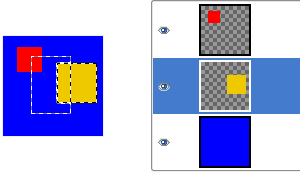
Esta imagen tiene tres capas con diferentes tamaños y una selección rectangular. La capa amarilla está activa.
Figura 14.110. Capa roja seleccionada
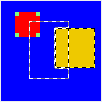
Pulse sobre la roja: la capa roja está seleccionada, con un cuadrado pequeño en cada esquina.
Figura 14.111. Capa roja alineada
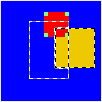
Se elije una “Selección” como objetivo y se pulsa sobre el botón  (Relativo a). La capa roja se alinea en el lado derecho de la selección.
(Relativo a). La capa roja se alinea en el lado derecho de la selección.
Figura 14.112. Distribuir con desplazamiento
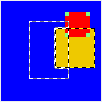
Se establece el desplazamiento a «-5», se elije “Capa activa” como objetivo y se pulsa sobre el botón  (Distribución). La capa se alinea 5 píxeles antes del lado derecho de la capa amarilla activa.
(Distribución). La capa se alinea 5 píxeles antes del lado derecho de la capa amarilla activa.
Figura 14.113. Alineación usando la selección elástica
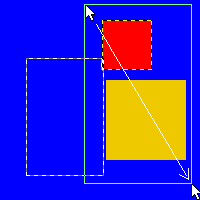
Se pulsa desde la izquierda y arriba de la capa roja, y se arrastra una región cubriendo las capas roja y amarilla, moviendo el puntero hacia la esquina inferior derecha.
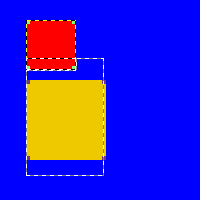
Otra vez, Selección es el objetivo. Después una pulsación sobre el botón  , se alinean ambas capas en el lado izquierdo de la selección.
, se alinean ambas capas en el lado izquierdo de la selección.